
Да ли сте то знали? могуће је повећати интензитет батеријске лампе вашег мобилног? Ово је детаљ о коме ретко застајемо да размишљамо док не дође време када нам треба више светла. Сада, постоје нека питања и недоумице на које морамо одговорити у вези са овом темом.
Да бисмо то урадили, хајде да прво продискутујемо зашто је корисно да уређаји укључе опцију за подешавање нивоа осветљености ваше батеријске лампе. Друго, објаснићемо како повећати интензитет лампе на мобилном телефону. И коначно, видећемо који модели телефона имају ову функцију, а који не.
Подесите јачину лампе. За шта је то?

Коме није помогла функција батеријске лампе на свом телефону? Искрено, ово је једна од опција коју највише користимо на свом мобилном телефону. И то је да се светлост камере не користи само за прављење осветљених фотографија на сеновитом месту. То исто светло може помоћи нам када ходамо мрачном стазом или лакше пронађемо предмете.
Међутим, истина је таква не треба нам увек исти ниво осветљености батеријске лампе. Тада нам је веома корисна функција подешавања њеног интензитета. Типично, нивои се крећу од 1 (најмање пригушено) до 5 (најсветлији ниво). Ово нам омогућава да пређемо из пригушеног светла у снажно светло, у зависности од случаја.
Како можете повећати интензитет лампе на свом Андроид мобилном телефону?
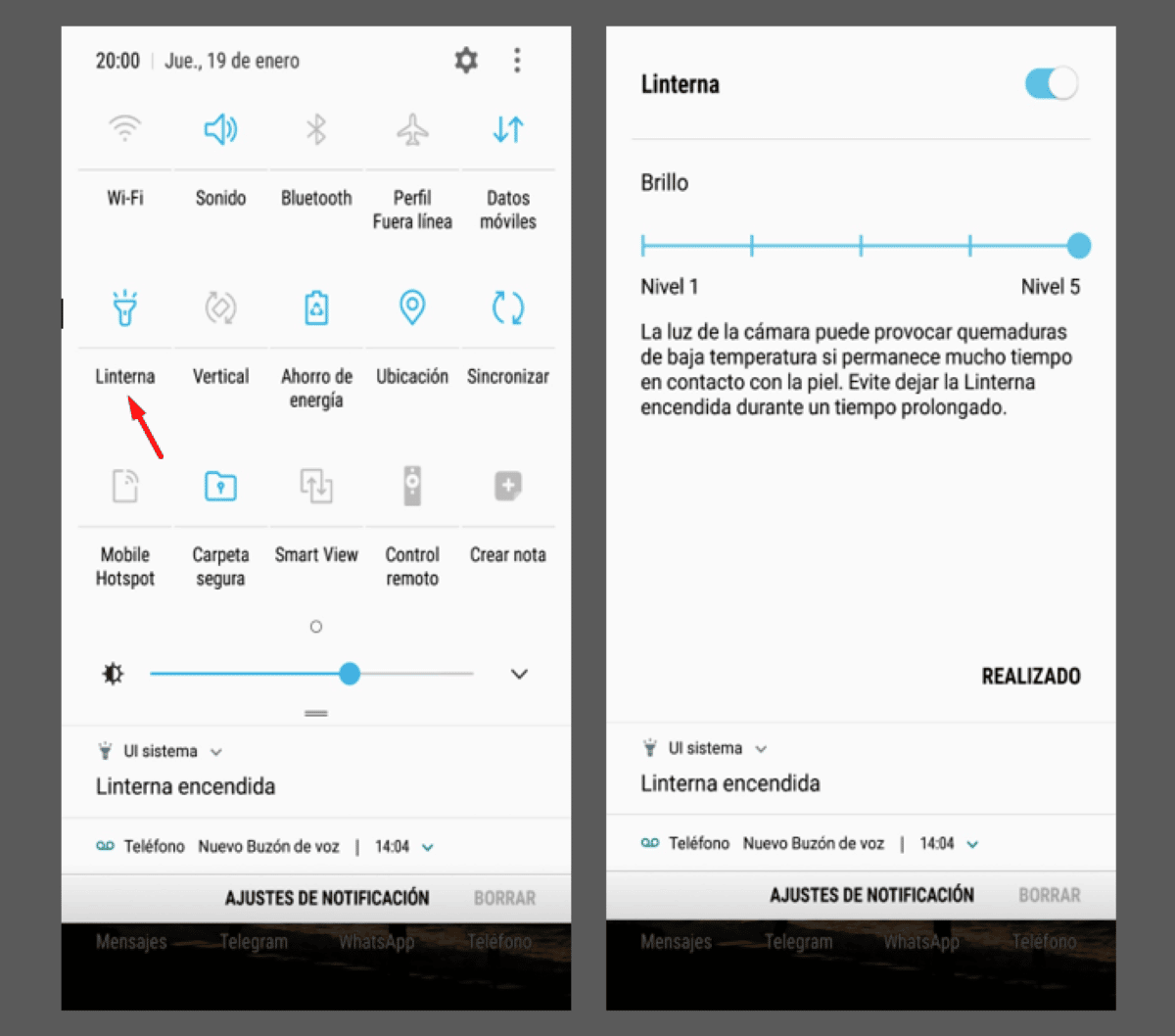
Функција батеријске лампе на телефонима У основи има два стања: укључено и искључено.. Да бисте га укључили, потребно је само да притиснете икону батеријске лампе и исто да је искључите. Међутим, неки модели имају опцију подешавања нивоа осветљености.
Па, Да бисте повећали или смањили интензитет на Андроид-у, следите ове кораке:
- Отворите мобилни контролни центар клизећи прстом одозго према доле.
- Додирните икону лампе да бисте је укључили.
- Једном укључен, дуго притисните опцију да видите нивое осветљености.
- Подесите интензитет од 1 (најмекши) до 5 (најјачи).
- Спремни! На овај начин можете појачати интензитет лампе.
Како повећати интензитет лампе на вашем иПхоне мобилном телефону?
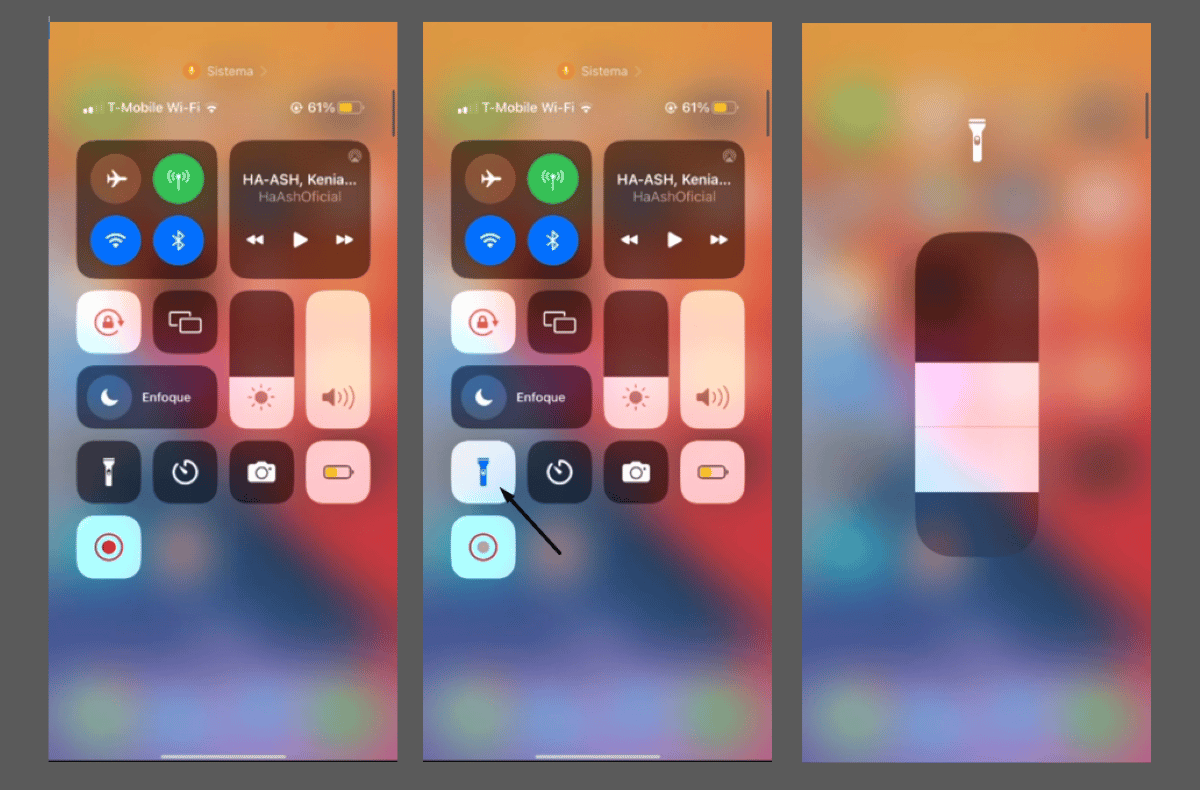
Мобилни телефони бренда Аппле такође имају функцију подешавања интензитета лампе. Да бисте му приступили, само морате да пратите следеће кораке:
- Превуците прстом од врха до дна по екрану мобилног телефона да бисте отворили Контролни центар.
- Додирните икону лампе и укључите је.
- Дуго притисните икону да бисте приказали опције осветљења.
- Подесите јачину батеријске лампе тако што ћете повући прст надоле да бисте смањили осветљеност, а горе да бисте је повећали.
Слично томе, не заборавите да ће ниво осветљености који поставите бити подразумевани у функцији батеријске лампе. Стога, сваки пут када желите другу, мораћете да пратите горе наведене кораке да бисте извршили одговарајућа подешавања.
Који мобилни телефони омогућавају подешавање интензитета батеријске лампе?
Иако је функција подешавања интензитета батеријске лампе веома корисна, нажалост немају сви модели мобилних уређаја. Заправо, То је могуће урадити само на мобилним уређајима са оперативним системима Оне УИ (Самсунг Галаки) и иОС (иПхоне).
Захваљујући овој опцији, у овим моделима је могуће степеновање светлости са ниских нивоа на високе нивое. Сада, постоје неки подсетници које Самсунг жели да имате на уму када подешавате интензитет лампе. На пример, Када достигнете ниво 4 или 5, на екрану ће се појавити следеће упозорење:
„Светлост из камере може изазвати опекотине на ниским температурама ако остане у контакту са кожом дуже време. Избегавајте да оставите лампу укључену дуже време.”
Други начини да укључите мобилну батеријску лампу
У принципу, укључујемо мобилну батеријску лампу тако што ћемо приказати траку са функцијама и кликнути на икону. Међутим, ово није једини начин да се то уради. Заправо, могуће је активирати светло само протресањем мобилног, коришћењем пречица покретом или читачем отиска прста на вашем телефону. Како можете користити ове опције? Хајде да видимо.
Укључите батеријску лампу протресањем телефона
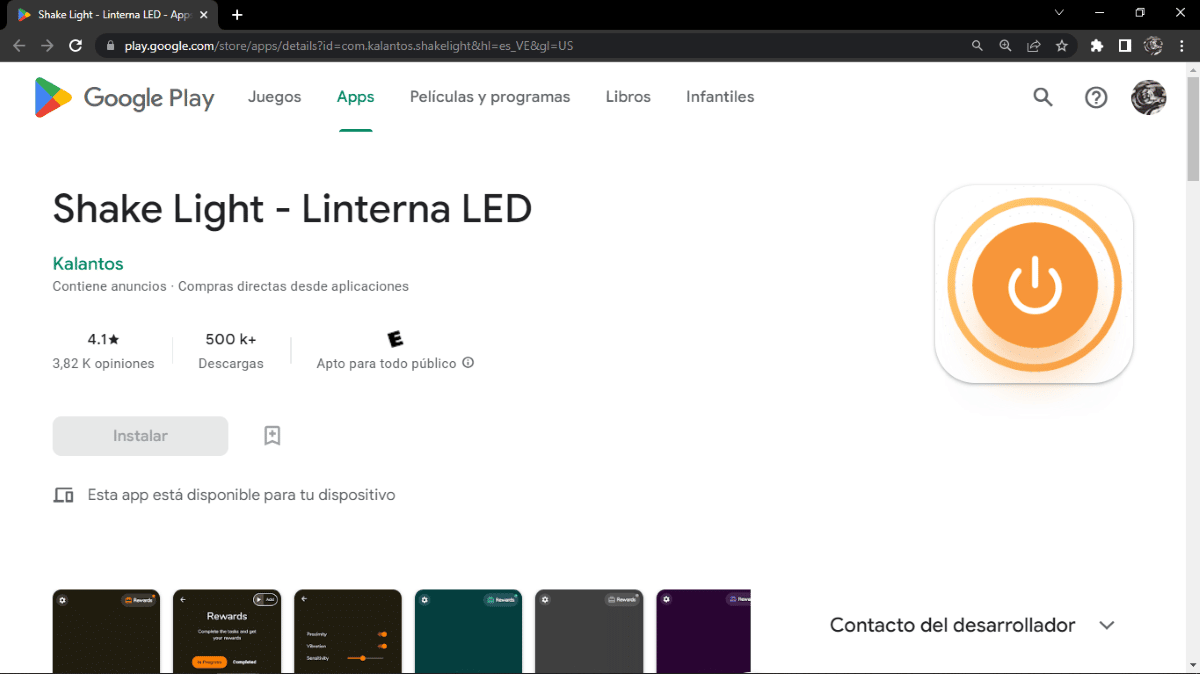
Тражење, проналажење и притискање иконе батеријске лампе можда неће бити брзи колико бисмо желели. Јер, активирајте батеријску лампу само протресањем телефона Заиста је корисно, поготово ако смо у хитној ситуацији. Како можеш ово да урадиш? Следећи ове кораке:
- Преузмите на Гоогле Плаи Апп Схаке Лигхт.
- Отворите апликацију и омогућите њено трајно коришћење.
- Протресите мобилни телефон с једне на другу страну да бисте га укључили и искључили.
- Спремни! Помоћу ове апликације активираћете батеријску лампу за мање од секунде.
Активирајте пречице покретима да бисте активирали батеријску лампу
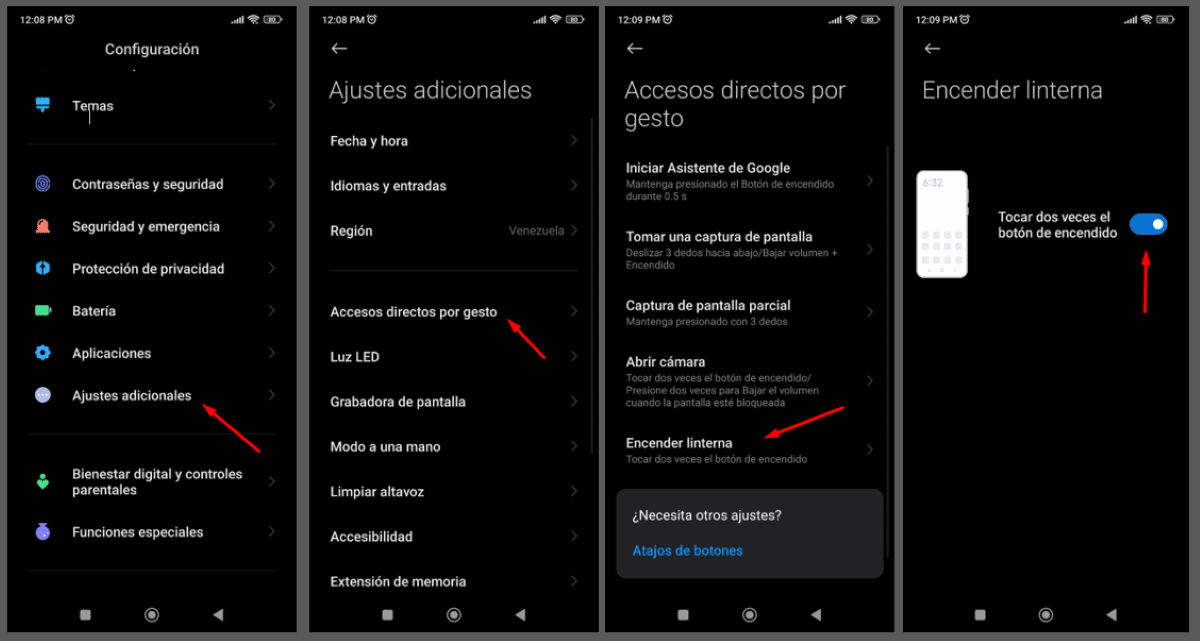
Још један једноставан начин да укључите батеријску лампу на телефону је активирање пречица покретом на вашем Андроид-у. Овим методом ћете га укључити само двоструким притиском на дугме за напајање. Које кораке морате да пратите да бисте активирали ову опцију? Следеће:
- Идите на Подешавања или Подешавања за мобилне уређаје.
- Затим идите на „Додатна подешавања“.
- Кликните на „Пречице покретом“.
- Пронађите и кликните на опцију „Укључи батеријску лампу“.
- Укључите опцију „Двапут додирните дугме за напајање“.
- Двапут додирните дугме за напајање и проверите да ли је батеријска лампа укључена.
- Спремни! На овај начин такође можете да укључите батеријску лампу.
Активирајте батеријску лампу помоћу сензора отиска прста на свом мобилном телефону
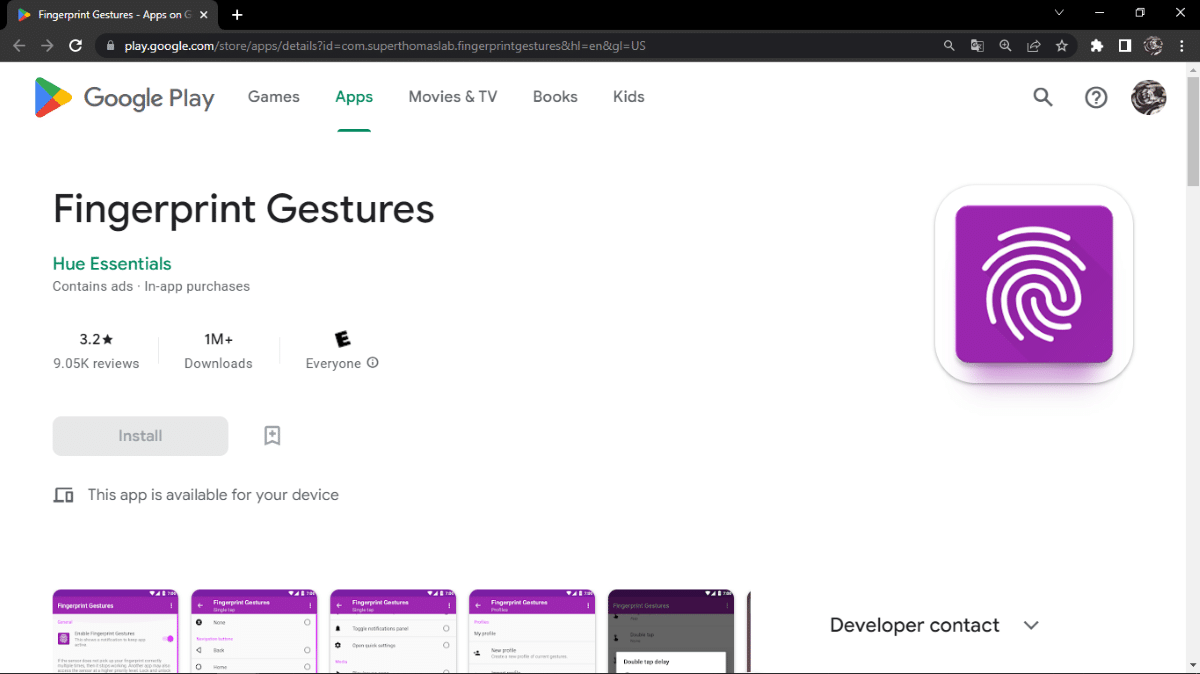
Последња опција је активирајте батеријску лампу помоћу сензора отиска прста на телефону. Сада, да бисте то постигли, мораћете да преузмете апликацију треће стране као што је „Покрети отиска прста“. Након што га инсталирате, урадите следеће:
- Отворите апликацију и дајте дозволе.
- Укључите прекидач апликације.
- Изаберите покрет којим желите да укључите батеријску лампу. То може бити један додир, два додира или кратак превлачење.
- Кликните на 'Фласхлигхт'.
- Проверите да ли је опција активирана тако што ћете извршити покрет који сте изабрали на читачу отиска прста.
- Спремни! На овај начин можете брзо да укључите и искључите батеријску лампу.